今回は、DTMのエフェクトを使うときによく利用される「Send」の設定における「Pre Fader」「Post Fader」「Post Pan」「Independent Pan」の違いをまとめました。
こちらはCubaseやStudio One、Logic Pro、Ableton、FL Studioなど、すべてのDAWに共通する内容ですので、どのDAWユーザーの方もぜひマスターしてください!
DTMの「Pre Fader」「Post Fader」「Post Pan」「Independent Pan」とは?
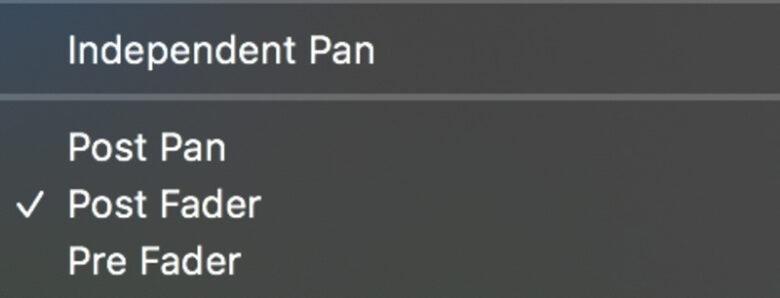
「Pre Fader」「Post Fader」「Post Pan」「Independent Pan」のそれぞれの内容をざっくりまとめると、以下のようになります。
Pre Fader
音量フェーダーを通る前の音に対してエフェクトをかける
Post Fader
音量フェーダーを通った後の音に対してエフェクトをかける
Post Pan
Panを適用した後の音に対してエフェクトをかける
(エフェクト音も一緒にPanされる)
Independent Pan
Sendエフェクトをかける音とエフェクト音のPanを別々にする
(元の音はPanされるがエフェクト音はPanされない、またその逆も可)
それでは、具体的に解説していきます。
Pre FaderとPost Faderの違いとは?
Pre Faderは音量フェーダーを通る前の音に対してエフェクトをかけ、Post Faderは音量フェーダーを通った後の音に対してエフェクトをかけることができます。
※Pre Faderにすると、音量フェーダーの影響もPanの影響も受けません
もし音量フェーダーにオートメーションをかけている場合、
Pre Faderにしている
音量フェーダーが上がっても下がってもエフェクト音の音量は変わらない
Post Faderにしている
音量フェーダーが上がればエフェクト音も増え、下がればエフェクト音も減る
例えばリバーブの場合、「人の声の音量が大きくなれば、自動的に部屋に響く反響音も大きくなる」というのが実世界において自然な現象のため、Post Faderにすることが一般的です。
しかし、場合によっては「もとになる音だけ音量調整をして、エフェクト音の音量は変えたくない」「人の声だけ大きくして、反響音の音量は変えたくない」ということもあるでしょう。
そのようなときは、音量フェーダーによってエフェクト音の音量が左右されないPre Faderにすることをおすすめします。
Cubaseで「Post Fader」「Pre Fader」を使った例
こちらの動画では、CubaseでギタートラックにSendでディレイをかけている例を紹介しています。
Sendのディレイを「Post Fader」にすると、ギターの音量(フェーダー)に合わせてディレイ音の音量も変化するため、ギターの音量を下げるとディレイ音も少なくなっています。
一方、Sendのディレイを「Pre Fader」にすると、ギターの音量が変わってもディレイ音の音量が変わりません。
そのため、ギタートラックの音量をゼロにしても、ディレイ音だけは変わらず鳴り続けています。
Logic Proで「Post Fader」「Pre Fader」を使った例
Post Panとは?
「Post Pan」とは、「Panを適用した後の音に対してエフェクトをかける」というモードです。
言い換えると、Sendに使っているエフェクト音も一緒にPanされます。
「Post Fader」と同様にフェーダー(音量)もエフェクト音に影響するため、「Post Pan + Post Pan」のような状態になります。
例えば、ピアノのPanを完全に左に振り切ったとします。
このとき、「Post Pan」に設定したSendのリバーブをかけると、ピアノ音のPanもリバーブ音のPanも一緒になります。
Independent Panとは?
Independent Panとは「元の音とエフェクト音のPanを別々に設定する」というモードです。
「元の音はPanされるがエフェクト音はPanされない」、またその逆も可能です。
※DAWによっては「Independent Pan」と明確なメニュー表示がない場合もあります
Logic Proの「Independent Pan」の例
Logic ProのSendメニューには「Independent Pan」があります。
こちらをONにすると、SendエフェクトのPanと元の音のPanを別々に調整することができるようになります。
Cubaseの「Independent Pan」の例
Cubaseでは「Independent Pan」というメニューはありませんが、「SendエフェクトのPanを個別に調整する」という機能があります。
「Pre Fader」「Post Fader」「Post Pan」「Independent Pan」のおすすめの使い分け方
「Pre Fader」「Post Fader」「Post Pan」「Independent Pan」はそれぞれ細かい違いがありますが、ここではおすすめの使い分け方を一部ご紹介します。
おすすめの「Pre Fader」の使い方
「Pre Fader」でおすすめの使い方は、「Dry/Wetの信号の使い分け」です。
「Pre Fader」の特徴として、「元の音の音量にエフェクト音の音量が左右されない」があります。
言い換えると、元の音の音量がゼロになっても、エフェクト音はゼロになりません。
そのため、Dry/Wet(元の音/エフェクト音)を音量フェーダーを使って手軽に調整することができます。
おすすめの「Post Fader」の使い方
1つのトラック(ダブリングをして左右にPanを振っていないトラック)で、エフェクト音を真ん中から鳴らしたいときにおすすめです。
多くのDAWではこちらがデフォルトで設定されています。
おすすめの「Post Pan」の使い方
Panを中心に設定している楽器におすすめの設定です。
また、ギターをダブリングしてPanを左右に振っており、Sendエフェクトでリバーブを使いたい場合などにも使えます。
このようなシーンでPost Panを使うと、それぞれのギターの位置に合わせて別々のリバーブを鳴らすことができます。
(右のギターには右のギターに合わせたリバーブが、左のギターには左のギターに合わせたリバーブが別々に鳴る)
ギターを左右にダブリングしているときに「Post Fader」にすると、リバーブ音が真ん中に行ってしまうので、リバーブ音の密度が高過ぎてしまうことがあります。
おすすめの「Independent Pan」の使い方
「Independent Pan」は、空間の演出を自然に調整したいときにおすすめです。
おすすめの「Independent Pan」の使い方1つ目
例えば、ドラマで「人の声が部屋の左側から聞こえてくる」というシーンがあったとします。
このとき、実世界では「人の声」と「部屋中に響く人の声(反響音)」の2種類が発生します。
もし「人の声」と「反響音(エフェクト音)」のPanを一緒に振ってしまうと、左側から「人の声」と「反響音」が聞こえ、右側からは何も聞こえないという、非常に違和感のある音になってしまいます。
このようなときに使えるのが「Independent Pan」です。
エフェクトをかける元の音(人の声)は左側から聞こえますが、反響音(エフェクト音)は部屋全体から聞こえる(Panをかけない)ようにすることができます。
おすすめの「Independent Pan」の使い方2つ目
ドラムのタムは、Panをわかりやすく左右に振ることがあります。
このとき、「タムの音量に合わせてリバーブの音量も変えたい」と思いながらも、「タムのPanを大袈裟に振っているので、リバーブ音もこのPanについてくると違和感がある」ということがあるでしょう。
そのため「Independent Pan」をONにし、タムのリバーブ音のPanを少しだけ中央に戻すと、「明らかにリバーブが左右に振られている」という違和感を減らし、「ドラムセット全体がライブハウスに響いている」という自然な空間を演出することができるようになります。
おまけ:「Sends on Faders」とは?
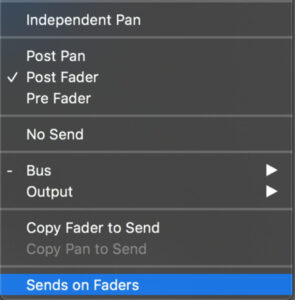
Logic ProのSendsメニューの下には「Sends on Faders」という設定があります。
これは「Sendの値をフェーダーで調整できるようにする」という設定で、ONにすると下記画像のようにフェーダーと対象のSendが黄色に変わります。

この設定をONにしている間、他のトラックのフェーダーは非表示になり、対象のトラックのフェーダーだけが動かせるようになります。
おまけ:「Pre Fader Metering」と「Post Fader Metering」
今回ご紹介した内容に関する知識として一緒に覚えておきたいのが、「Pre Fader Metering」と「Post Fader Metering」です。
実はこの2つの違いをよく知っておかないと、音量フェーダーの数値を勘違いしたまま音楽制作をすることになってしまうかもしれません。
こちらについては、以下の記事で解説しています↓
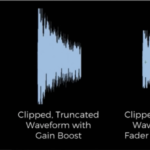


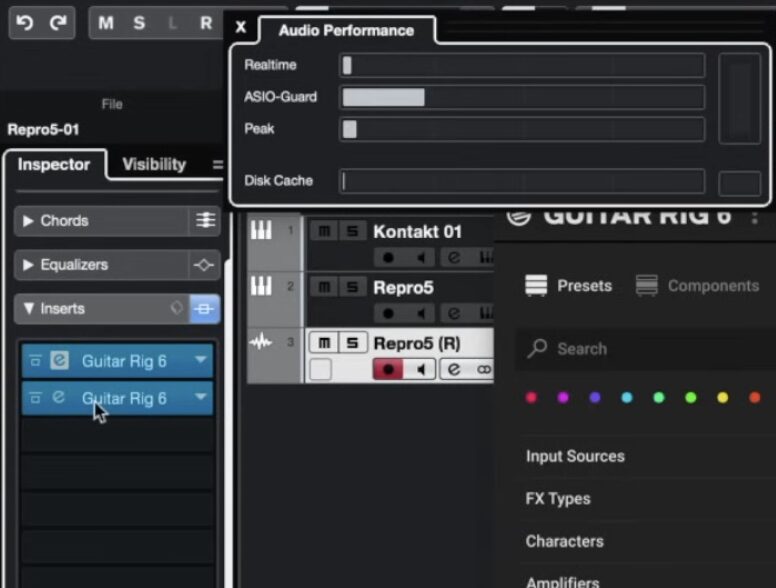






.jpg)